如何强制卸载谷歌浏览器
来源:chrome官网2023-06-23
如何强制卸载谷歌浏览器?很多用户反馈在卸载谷歌浏览器的时候老是会遗留一些文件,无法干净的将其全部删除,为了帮助大家能够顺利的将谷歌浏览器干净的从电脑上卸载,小编整理了分享三种完美卸载谷歌的方法。大家可以通过下面的方法,自己选择合适的操作来卸载自己电脑上的谷歌浏览器,话不多说,一起来看看具体的步骤吧。

分享三种完美卸载谷歌的方法
方法一:通过windows系统操作进行卸载Google浏览器。
1、打开windows窗口(如图所示)。

2、点击设置(如图所示)。

3、点击应用(如图所示)。

4、在搜索框里查找Google或者谷歌(如图所示)。

5、出现现在的应用点击Uninstall或者卸载谷歌会弹出信息卸载就可以了(如图所示)。
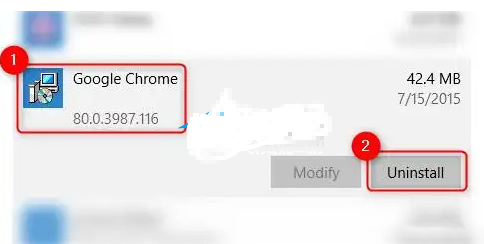
方法二:查找谷歌浏览器相关的文件、注册表等文件夹。
1、C:\Program Files中删除Google文件夹;
2、C:\Program Files (x86)中删除Google文件夹;
3、点开显示隐藏文件夹,在C:\ProgramData中删除Google文件夹;
4、windows键 + R > 输入regedit > 回车 ;
5、delete掉\HKEY_CURRENT_USER\Software\Google\Chrome;
6、delete掉HKEY_LOCAL_MACHINE\SOFTWARE\Google\Update;
7、HKEY_LOCAL_MACHINE\SOFTWARE\Wow6432Node\Google\Updatedelete掉 clinet 开头的项;
8、重启电脑;
9、将下面代码复制粘贴到txt文件中,删除文本文件名和txt后缀重命名为remove.reg,运行这个注册表;
01Windows Registry Editor Version 5.00
02; WARNING, this file will remove Google Chrome registry entries
03; from your Windows Registry. Consider backing up your registry before
04; using this file: http://support.microsoft.com/kb/322756
05; To run this file, save it as ‘remove.reg’ on your desktop and double-click it.
06[-HKEY_LOCAL_MACHINE\SOFTWARE\Classes\ChromeHTML]
07[-HKEY_LOCAL_MACHINE\SOFTWARE\Clients\StartMenuInternet\chrome.exe]
08[HKEY_LOCAL_MACHINE\SOFTWARE\RegisteredApplications]
09“Chrome”=-
10[-HKEY_CURRENT_USER\SOFTWARE\Classes\ChromeHTML]
11[-HKEY_CURRENT_USER\SOFTWARE\Clients\StartMenuInternet\chrome.exe]
12[HKEY_CURRENT_USER\SOFTWARE\RegisteredApplications]
13“Chrome”=-
14[-HKEY_CURRENT_USER\Software\Microsoft\Windows\CurrentVersion\Uninstall\Chrome]
15[-HKEY_CURRENT_USER\Software\Google\Update\Clients{8A69D345-D564-463c-AFF1-A69D9E530F96}]
16[-HKEY_CURRENT_USER\Software\Google\Update\ClientState{8A69D345-D564-463c-AFF1-A69D9E530F96}]
17[-HKEY_CURRENT_USER\Software\Google\Update\Clients{00058422-BABE-4310-9B8B-B8DEB5D0B68A}]
18[-HKEY_CURRENT_USER\Software\Google\Update\ClientState{00058422-BABE-4310-9B8B-B8DEB5D0B68A}]
19[-HKEY_LOCAL_MACHINE\SOFTWARE\Google\Update\ClientStateMedium{8A69D345-D564-463c-AFF1-A69D9E530F96}]
20[-HKEY_LOCAL_MACHINE\SOFTWARE\Google\Update\Clients{8A69D345-D564-463c-AFF1-A69D9E530F96}]
21[-HKEY_LOCAL_MACHINE\SOFTWARE\Google\Update\ClientState{8A69D345-D564-463c-AFF1-A69D9E530F96}]
22[-HKEY_LOCAL_MACHINE\SOFTWARE\Wow6432Node\Google\Update\Clients{8A69D345-D564-463c-AFF1-A69D9E530F96}]
复制代码
方法三:直接使用新建一个txt将其重命名为remove.reg,将一下代码放在重命名为remove.reg的文件中,运行注册表。
1、新建一个txt文本文档(如图所示)。

2、将以下代码复制粘贴到文本文档里。
01Windows Registry Editor Version 5.00
02; WARNING, this file will remove Google Chrome registry entries
03; from your Windows Registry. Consider backing up your registry before
04; using this file: http://support.microsoft.com/kb/322756
05; To run this file, save it as 'remove.reg' on your desktop and double-click it.
06[-HKEY_LOCAL_MACHINE\SOFTWARE\Classes\ChromeHTML]
07[-HKEY_LOCAL_MACHINE\SOFTWARE\Clients\StartMenuInternet\chrome.exe]
08[HKEY_LOCAL_MACHINE\SOFTWARE\RegisteredApplications]
09"Chrome"=-
10[-HKEY_CURRENT_USER\SOFTWARE\Classes\ChromeHTML]
11[-HKEY_CURRENT_USER\SOFTWARE\Clients\StartMenuInternet\chrome.exe]
12[HKEY_CURRENT_USER\SOFTWARE\RegisteredApplications]
13"Chrome"=-
14[-HKEY_CURRENT_USER\Software\Microsoft\Windows\CurrentVersion\Uninstall\Chrome]
15[-HKEY_CURRENT_USER\Software\Google\Update\Clients\{8A69D345-D564-463c-AFF1-A69D9E530F96}]
16[-HKEY_CURRENT_USER\Software\Google\Update\ClientState\{8A69D345-D564-463c-AFF1-A69D9E530F96}]
17[-HKEY_CURRENT_USER\Software\Google\Update\Clients\{00058422-BABE-4310-9B8B-B8DEB5D0B68A}]
18[-HKEY_CURRENT_USER\Software\Google\Update\ClientState\{00058422-BABE-4310-9B8B-B8DEB5D0B68A}]
19[-HKEY_LOCAL_MACHINE\SOFTWARE\Google\Update\ClientStateMedium\{8A69D345-D564-463c-AFF1-A69D9E530F96}]
20[-HKEY_LOCAL_MACHINE\SOFTWARE\Google\Update\Clients\{8A69D345-D564-463c-AFF1-A69D9E530F96}]
21[-HKEY_LOCAL_MACHINE\SOFTWARE\Google\Update\ClientState\{8A69D345-D564-463c-AFF1-A69D9E530F96}]
22[-HKEY_LOCAL_MACHINE\SOFTWARE\Wow6432Node\Google\Update\Clients\{8A69D345-D564-463c-AFF1-A69D9E530F96}]
复制代码

3、将其文件里的内容保存(如图所示)。
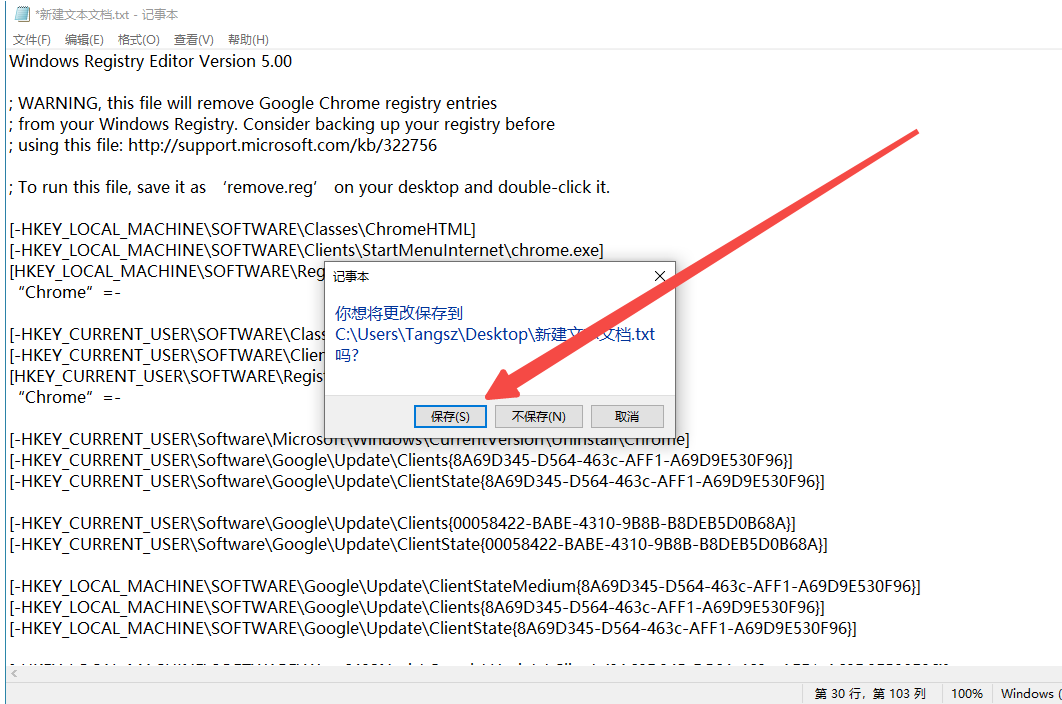
4、 文本文件重命名变成以下的图标就可以了(如图所示)。


5、所有的提示都是yes的回答就行,重启电脑Google它就消失了,然后在重新下载Google浏览器安装就可以了。
上述就是浏览器之家分享的【如何强制卸载谷歌浏览器-分享三种完美卸载谷歌的方法】全部内容,希望能够帮助到需要卸载谷歌浏览器的用户。

